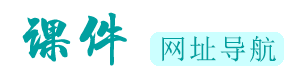Authorware制作课件方法教学,并不复杂
如果你深入校园,你会发现现在越来越多的教师不再只是采用黑板或者白板来上课了,而更多的是采用authorware来辅助教学。authorware能帮助教师制作出精美的课件,同时也帮助学生更直观清晰地掌握知识。很多初学者都想了解authorware怎么用,所以下面来教大家从最基础的开始,用authorware创建文字。
authorware如何制作教学课件?
1、首先将authorware打开,进入其工作界面。在左侧工具栏中点击“显示”图标。并将该图标拖放到右边窗口中的流程线上。
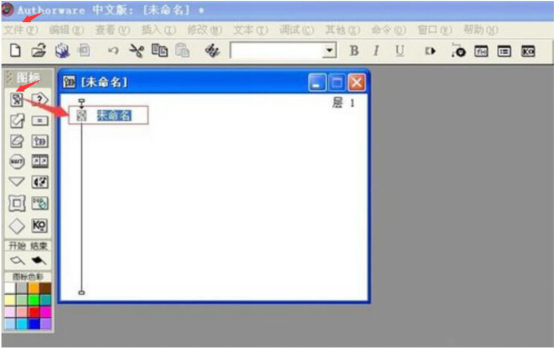
2、双击authorware显示图标旁边的文本框,进行重命名,例如,这里改为“标题”,这样方便课件阅读时更清晰。

3、接下来会弹出演示窗口。单击authorware左侧工具栏的文本工具A,再将鼠标在演示窗口中点击一下,便会出现文本输入的光标提示,提示用户可以用authorware输入字符。

4、如果需要修改当前文字的大小,可以点击authorware菜单栏“文本”中的“大小”,然后再点击“其他”来输入字号的大小。

5、如果用户还想更改文本的字体模式,那么可以点击authorware菜单栏中“文本”中的“字体”,同样的,点击“其他”来选择自己所需要的字体即可。

authorware怎么用?其实,多点练习,就能轻松掌握了。在authorware使用过程中,要注意形成一个习惯,就是每操作完一项操作后,要记得保存。在利用authorware做课件时,尽量以简约为主,颜色不要同时采用过多,以免影响了阅读的体验。
更多文章
-

Focusky软件里添加flash文件(swf)
Focusky(也称为“FS软件”)不仅能插入图片,还能添加Flash动画,让多媒体演示更加生动有趣,吸引观众的注意力。两种方法轻松添加Flash动画,具体操作步骤如下:一、插入-选择Flash动画-打开-编辑动画1.点击“插入”按钮,选择SWF选项;【▲图1】2.在弹出的弹窗“SWF文件通常会含有恶意内容
-

Focusky使用常见15问(flash相关)
1.本地Flash插入到Focusky后速度变快,是为什么?这是因为软件设定的播放频率是30帧每秒,当Flash的播放频率低于这一数值时,其速度便会加快。解决方法:修改本地SWF的频率;或者,将Flash转成GIF格式。2.插入本地SWF时出现这样的提示:“SWF文件可能会导致软件奔溃,是否还要插入?”Focusky不支持加本地SWF文件吗?支持的
-

无广告纯净版Flash播放器的安装(附安装文件的网盘下载路径)
Clean Flash Player是无广告的纯净版Flash播放器,该Flash播放器是基于中国特供版制作,由darktohka维护的的第三方版本FlashPlayer,并删除了广告组件以下是CleanFlash_34安装包下载通过网盘分享的文件:CleanFlash_34.0.0.301_Installer.zip链接: https://pan.baidu.com/s/1h4V06ZgjchRKZu1rdJpuFQ?pwd=xt29 提取码: xt29&
-

我是电脑小白:制作课件选用Flash还是An?
对于电脑小白来说,在制作课件时选择Flash还是Adobe Animate(简称An)是一个值得考虑的问题。以下是从几个关键方面进行的简单说明:一、软件现状与发展Flash:Flash是老牌的课件制作软件,用户基础比较大Adobe Animate(An):现状:An是Flash的继任者,它继承了Flash在动画制作方面的许多优点,并改进了用户界面和性能。A
-

我是电脑小白:课件怎么制作视频教程?
对于电脑小白来说,制作课件视频教程是需要什么方法与步骤?以下是基于“剪映”软件的课件视频教程制作步骤,给您作为参考:一、准备素材收集内容:首先,明确你的课件主题和要讲解的知识点,然后收集相关的文字资料、图片、视频片段等素材。整理素材:将收集到的素材按照教学内容的逻辑顺序进行整理,确保它们在视频中的呈